Viena naudinga savybė Iliustratorius yra sluoksnių naudojimas. Sluoksniai yra tarsi skaidrūs lapai, ant kurių daromas meno kūrinys. Dalis meno kūrinių daroma ant kito sluoksnio ir tada sujungiami. Kad sluoksniai geriau sąveikautų vienas su kitu, Maišymo režimai yra keičiami. Maišymo režimas yra tai, kaip sluoksniai sąveikauja vienas su kitu.

Maišymo režimas nurodo aukščiau esančiam sluoksniui, kokią spalvą ir kiek spalvų leisti. Tada tai pakeistų tai, ką pamatytumėte. Mokymasis kaip naudoti maišymo režimus programoje Illustrator yra labai svarbu. Yra šešiolika maišymo režimų pasiekiami „Illustrator“ ir naudojant jie visi duos skirtingą rezultatą.
Kaip pakeisti maišymo režimą „Illustrator“.
Jūsų pasirinkto maišymo režimo rezultatas atrodys kitoks, atsižvelgiant į viršutinio sluoksnio spalvą ir procentinį skaidrumą (nepermatomumą). Šiame straipsnyje bus aprašyti maišymo režimai ir bus naudojami vaizdai su pavyzdžiais.
- Atidarykite ir paruoškite „Illustrator“.
- Įdėkite objektus į „Illustrator“.
- „Illustrator“ galimi maišymo režimai
- Taikyti maišymo režimą viršutiniam objektui
1] Atidarykite ir paruoškite „Illustrator“.
Norėdami atidaryti „Illustrator“, dukart spustelėkite „Illustrator“ piktogramą. Priklausomai nuo naudojamos „Illustrator“ versijos, rezultatai skirsis. Tačiau būsite nukreipti į ekraną, kuriame pasirinksite norimas dokumento parinktis.
2] Įdėkite objektus į „Illustrator“.
Šiam straipsniui objektai bus sukurti programoje „Illustrator“. Pavyzdžiai bus paprasti stačiakampiai, kurie bus naudojami norint parodyti, kaip atrodo skirtingi maišymo režimai. Norėdami įdėti objektus į Illustrator, galite tai padaryti keliais būdais. Galite spustelėti ir vilkti vaizdą programoje „Illustrator“. Taip pat galite eiti į Failas tada Atviras tada pasirinkite norimą vaizdą ir spustelėkite Atviras . Taip pat galite dešiniuoju pelės mygtuku spustelėti vaizdą, tada spustelėkite Atidaryti naudojant tada Iliustratorius (versija) . Atminkite, kad maišymo režimai bus rodomi tik tada, kai „Illustrator“ turėsite du ar daugiau vaizdų ar objektų. Pakeitimas bus rodomas per objektą viršuje.
3] „Illustrator“ galimi maišymo režimai

Normalus
Pasirinkimą nudažo mišriąja spalva be sąveikos su pagrindine spalva. Tai numatytasis režimas.
Tamsinti
Kaip gaunamą spalvą pasirenkama pagrindinė arba mišrioji spalva (atsižvelgiant į tai, kuri yra tamsesnė). Sritys, šviesesnės už mišinio spalvą, pakeičiamos. Sritys, tamsesnės nei mišinio spalva, nesikeičia.
Padauginti
Padaugina pagrindinę spalvą iš mišinio spalvos. Gauta spalva visada yra tamsesnė. Padauginus bet kokią spalvą su juoda gaunama juoda. Padauginus bet kokią spalvą su balta spalva lieka nepakitusi. Efektas panašus į piešimą puslapyje su keliais stebuklingais žymekliais.
Spalva Burn
Tamsina pagrindinę spalvą, kad atspindėtų mišrią spalvą. Maišymas su balta spalva nepakeičia.
Šviesinti
Kaip gaunamą spalvą pasirenkama pagrindinė arba mišri spalva (atsižvelgiant į tai, kuri šviesesnė). Sritys, tamsesnės už mišinio spalvą, pakeičiamos. Sritys, šviesesnės už mišinio spalvą, nesikeičia.
Ekranas
Padaugina atvirkštinę mišinio ir bazinių spalvų vertę. Gauta spalva visada yra šviesesnė. Ekranas su juodu palieka nepakitusią spalvą. Atrinkus baltą, gaunama balta spalva. Efektas panašus į kelių skaidrių vaizdų projektavimą vieną ant kito.
Spalva Dodge
Šviesina pagrindinę spalvą, kad atspindėtų mišrią spalvą. Maišymas su juoda spalva nepakeičia.
Perdanga
Padaugina arba ekranizuoja spalvas, priklausomai nuo pagrindinės spalvos. Raštai arba spalvos perdengia esamą meno kūrinį, išsaugodami pagrindinės spalvos ryškius ir šešėlius, kartu maišydami mišrią spalvą, kad atspindėtų pradinės spalvos šviesumą ar tamsumą.
„wifi“ žaidimai
Švelni šviesa
Tamsina arba pašviesina spalvas, priklausomai nuo mišinio spalvos. Efektas panašus į meno kūrinio išsklaidytą prožektorių.
Jei mišinio spalva (šviesos šaltinis) yra šviesesnė nei 50 % pilka, meno kūrinys pašviesinamas, tarsi būtų išvengta. Jei mišinio spalva yra tamsesnė nei 50 % pilka, meno kūrinys tamsėja, tarsi būtų sudegęs. Tapant grynai juoda arba balta spalva, susidaro aiškiai tamsesnė arba šviesesnė sritis, tačiau grynai juoda ar balta nėra.
Stipri šviesa
Padaugina arba atvaizduoja spalvas, priklausomai nuo maišymo spalvos. Poveikis panašus į atšiaurų meno kūrinio prožektorių.
Jei mišinio spalva (šviesos šaltinis) yra šviesesnė nei 50 % pilka, meno kūrinys pašviesinamas, tarsi būtų ekranuotas. Tai naudinga norint pridėti akcentų į meno kūrinį. Jei mišinio spalva tamsesnė nei 50 % pilka, meno kūrinys patamsinamas, tarsi būtų padaugintas. Tai naudinga norint pridėti šešėlių prie meno kūrinių. Dažant grynai juoda arba balta spalva, gaunama gryna juoda arba balta.
Skirtumas
Atima arba maišymo spalvą iš pagrindinės spalvos, arba bazinę spalvą iš maišymo spalvos, atsižvelgiant į tai, kuri turi didesnę ryškumo reikšmę. Maišymas su balta spalva apverčia pagrindinės spalvos reikšmes. Maišymas su juoda spalva nepakeičia.
Išskyrimas
Sukuria efektą, panašų į režimą Skirtumas, bet mažesnio kontrasto. Maišymas su balta spalva apverčia pagrindinės spalvos komponentus. Maišymas su juoda spalva nepakeičia.
Atspalvis
Sukuria gaunamą spalvą su pagrindinės spalvos skaisčiu ir sodrumu bei mišrios spalvos atspalviu.
Sodrumas
Sukuria gautą spalvą su pagrindinės spalvos šviesumu ir atspalviu bei mišrios spalvos sodrumu. Dažant šiuo režimu srityje, kurioje nėra sodrumo (pilka), nekeičiama.
palyginkite „Excel 2010“ lapus
Spalva
Sukuria gautą spalvą su pagrindinės spalvos skaisčiu ir mišrios spalvos atspalviu bei sodrumu. Tai išsaugo pilkos spalvos lygius meno kūriniuose ir yra naudinga spalvinant vienspalvius meno kūrinius ir tonuojant spalvotus meno kūrinius.
Šviesumas
Sukuria gautą spalvą su pagrindinės spalvos atspalviu ir sodrumu bei mišrios spalvos skaisčiu. Šis režimas sukuria atvirkštinį efektą nei spalvų režimas.
Pastaba: Režimai Skirtumas, Išskyrimas, Atspalvis, Sodrumas, Spalva ir Šviesumas nemaišo taškinių spalvų, o naudojant daugumą maišymo režimų juoda spalva, pažymėta kaip 100 % K, išmuša pagrindinio sluoksnio spalvą. Vietoj 100 % juodos spalvos nurodykite sodrią juodą spalvą naudodami CMYK reikšmes.
4] Taikyti maišymo režimą viršutiniam objektui
Kai įdėsite objektus į „Illustrator“, jie bus automatiškai dedami į tą patį sluoksnį. Galite pasirinkti įdėti kiekvieną objektą į skirtingą sluoksnį. Tačiau objektą su lenkimo režimu turite pastatyti aukščiau kitų, kuriuos norite paveikti.
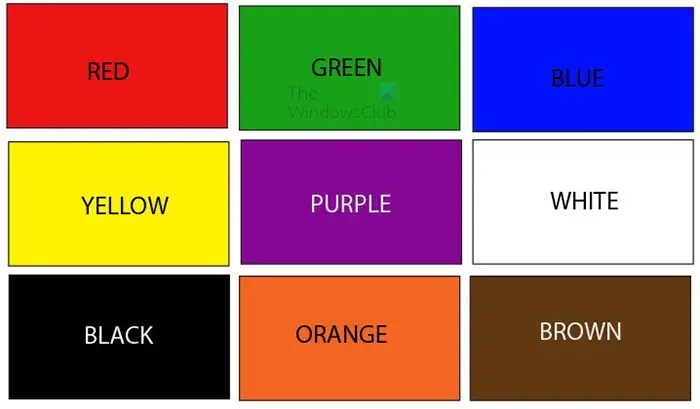
Tai objektas, kuris bus žemiau objekto, kuriam bus pritaikytas maišymo režimas. Šis objektas sudarytas iš devynių skirtingų spalvų stačiakampių.

Tai objektas, kuris bus aukščiau ir jam bus pritaikytas maišymo režimas. Atminkite, kad spalva, kurią naudojate objektui viršuje, ir procentinis neskaidrumas turės įtakos rezultatui. Objektas, kuris bus naudojamas, bus violetinės spalvos. Galite naudoti bet kokią norimą spalvą arba netgi naudoti gradientą.
Taikykite maišymo režimą
Norėdami pritaikyti maišymo režimą, pasirinkite objektą, kuriam norite taikyti maišymo režimą, tada padėkite jį virš kitų objektų.
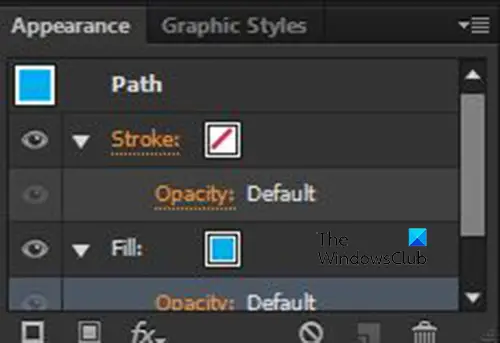
Tada eitumėte į dešinįjį skydelį ir pažvelgtumėte į skydelį Išvaizda.
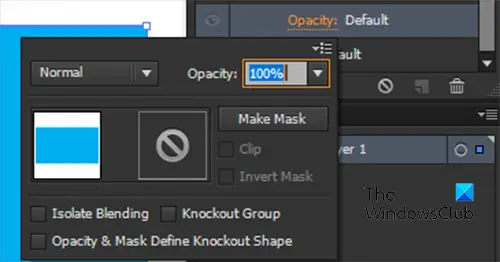
Spustelėkite šalia esančią rodyklę Insultas arba Užpildykite priklausomai nuo to, kokį spalvų režimą norite pakeisti. Atkreipkite dėmesį, kad maišymo režimus galite taikyti tiek objekto užpildymui, tiek objekto potėpiui. Tada spustelėkite Nepermatomumas ir pamatysite meniu su maišymo režimu ir objekto neskaidrumu.

Spustelėkite žodį Normalus norėdami pamatyti galimų maišymo režimų sąrašą. Normalus yra pirmasis maišymo režimas ir šis maišymo režimas išlaikys objektą tokį, koks jis yra. Galite peržiūrėti sąrašą 3 veiksmas norėdami pamatyti, ką veiks skirtingi maišymo režimai.
Žemiau pateikiami keli skirtingų maišymo režimų pavyzdžiai ir kaip jie atrodys.
Mėlyna spalva bus virš pusės spalvų stačiakampių. Tai padės pamatyti originalią spalvą ir spalvą po mėlyna spalva, kai pakeičiamas mėlynos spalvos režimas. Kadangi yra tiek daug maišymo režimų, bus rodomi tik penki pavyzdžiai. Tačiau galite eksperimentuoti su kitais maišymo režimais, kad pamatytumėte rezultatą.
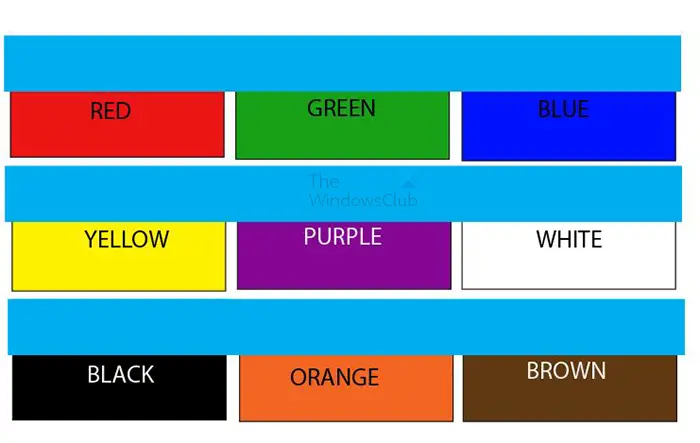
Tai yra originali objektų išvaizda.
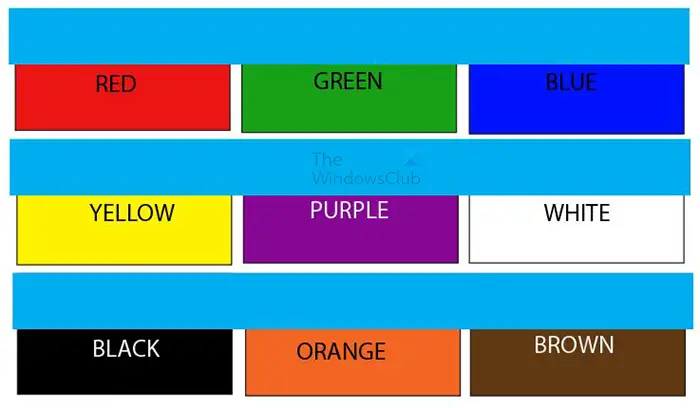
Įprastas maišymo režimas
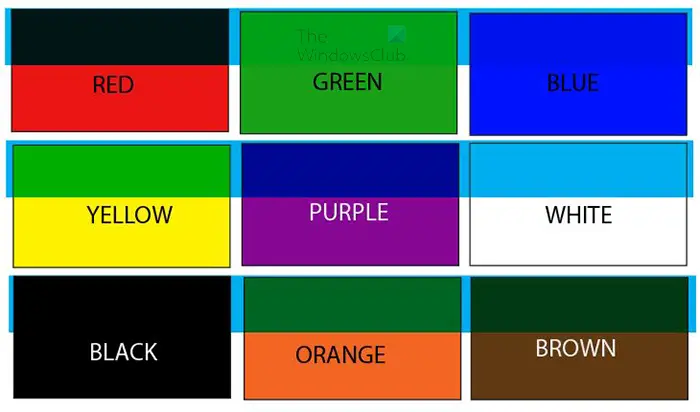
Tamsinimo maišymo režimas
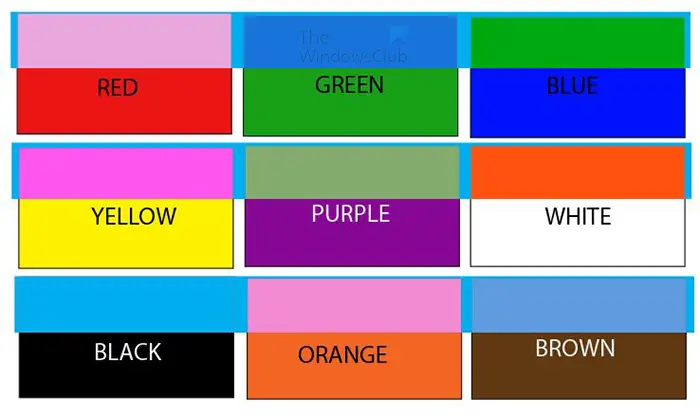
Išskyrimo maišymo režimas
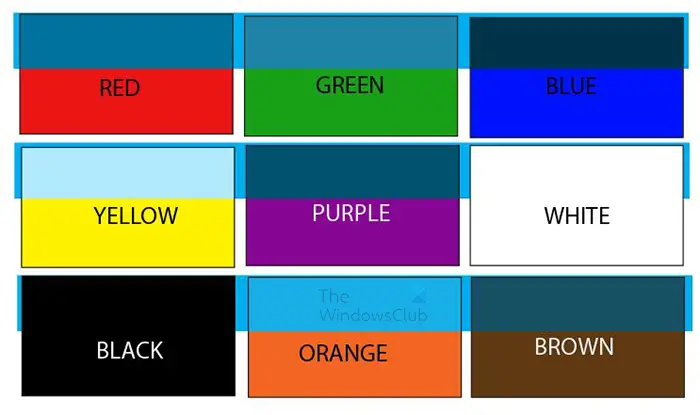
Atspalvių maišymo režimas
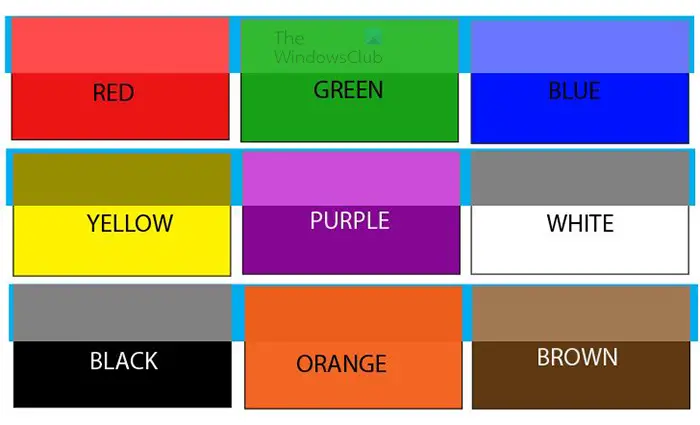
Šviesumo maišymo režimas
„Windows 10 iso“ iš „Microsoft“
Patarimas: Jei turite kelis objektus su skirtingais maišymo režimais, galite pasirinkti visus objektus su tais pačiais maišymo režimais. Norėdami pasirinkti visus objektus su tuo pačiu maišymo režimu, eikite į viršutinę meniu juostą ir spustelėkite Pasirinkite tada Tas pats tada Maišymo režimas .
Skaityti: Kaip padaryti, kad baltas fonas būtų skaidrus naudojant „Illustrator“.
Ką „Illustrator“ veikia spalvų maišymo režimas?
Spalvų maišymo režimas išsaugo apatinio sluoksnio šviesą, o viršutinio sluoksnio atspalvį ir chromą.
Koks yra dažniausiai naudojamas maišymo režimas „Illustrator“?
Dauginimo maišymo režimas yra dažniausiai naudojamas maišymo režimas programoje „Illustrator“. Padauginimo maišymo režimas Padaugina pagrindinę spalvą iš maišymo spalvos. Gauta spalva visada tamsesnė. Daugybos maišymo režimas naudoja tamsius pikselius, kad patamsintų apatinį sluoksnį, o balta spalva tampa skaidri.














